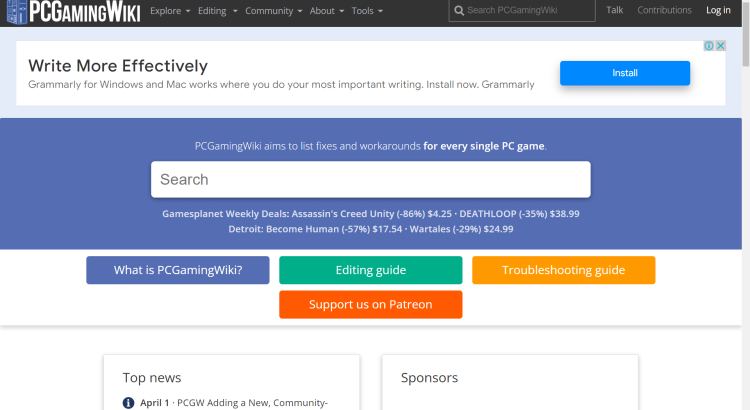フロンティア 残価設定クレジット
 高性能なパソコンでプレイしてい!でも月々のお支払いは抑えたい!そんなあなたに新提案 パソコン購入金額の一部を「据置価格」として差し引いた残りの金額を、【無金利で24回に分割】してお支払いいただくため、通常の分割払いに比べて月々のお支払い額を抑えることができます。
高性能なパソコンでプレイしてい!でも月々のお支払いは抑えたい!そんなあなたに新提案 パソコン購入金額の一部を「据置価格」として差し引いた残りの金額を、【無金利で24回に分割】してお支払いいただくため、通常の分割払いに比べて月々のお支払い額を抑えることができます。
支払いシミュレーション
販売価格249,800円(税込)
送料無料!【初回】10,400円【2回~24回】8,800円【残価額】37,000円
SteamなどのPCゲームのセーブデータや保存先を探す方法
PCゲームはゲーム本体とセーブデータは別々のフォルダに保存されています。セーブデータの場所が分からないとパソコンの移設時などに困ってしまいます。PCゲーム本体とセーブデータの保存場所の探し方をご紹介します。
セーブデータの活用方法
セーブデータの保存先を知ることで、パーマデスを回避することができます。理由は手動で世代管理していくことで、どの時点にも戻ることができるからです。ただSteamの場合はクラウドサーバーにもセーブデータが保存されています。ローカルデータだけいじってもデータの整合性が取れなくなってしまうので注意です。パーマデスを回避するときにはクラウド上への保存は無効させる必要あります。
セーブデータはいくつかのファイルに分かれて保存されています。そのため一部のファイルだけを戻した場合に問題が発生します。例えば実績解除やアイテムや図鑑などのアンロックに影響してきます。セーブデータをすべてのファイルを世代ごとに管理されることをおすすめします。
Steamクラウド
セーブデータの保存はSteamクライアントアプリで管理することができます。ライブラリから該当ゲームを操作することで設定を変更することができます。右クリック>プロパティ>一般タブを選択します。Steamクラウドに〇〇のセーブデータを保存のオンオフの選択で設定可能です。
PCGamingWikiを使う
PCゲームの情報をタイトルごとに知ることができるサイトです。公式なサイトでないため注意する必要ありますが、最新の情報が記載されてるはずです。このサイトではゲームの保存先とセーブデータの保存先もみることができます。またゲームの販売サイトやDLCの種類を調べることもできます。
APPDataフォルダ表示方法
ゲーム本体やセーブデータはAPPDataフォルダが保存されている場合があります。APPDataフォルダは隠しフォルダです。フォルダ表示の設定を変更しないと目視することができません。設定方法はフォルダを開いて表示タブを選択し、隠しファイルにチェックを入れるだけです。設定が面倒であればPCGamingWikiのSave game data locationのをコピーするとです。コピーした情報をフォルダのアドレスバーに貼り付けると該当箇所を開くことができます。